3D spausdinimas yra lėtas ir daug laiko reikalaujantis procesas, kuris gali užtrukti kelias valandas ar dienas. Nepraktiška sėdėti prie 3D spausdintuvo ar jį valdyti, kol spausdinimas nesibaigs. Taigi daugelis vartotojų diegia ir naudoja OctoPrint serverį savo spaudinių stebėjimui realiuoju laiku, kai yra prisijungę prie vietinio tinklo.
Kai kurie vartotojai atskleidžia savo OctoPrint IP per maršrutizatoriaus nustatymus, kad galėtų jį pasiekti nuotoliniu būdu, o tai yra mažiausiai saugus būdas. Šiame vadove aptarsime du skirtingus būdus, padėsiančius pasiekti, spausdinti ir stebėti 3D spausdintuvus nuotoliniu būdu naudojant saugų SSL ryšį.
Daiktai, kurių jums prireiks
Norėdami nuotoliniu būdu pasiekti ir valdyti 3D spausdintuvą (-ius), jums reikės šių dalykų.
- „OctoPrint“ serveris: galite įdiekite „OctoPrint“ bet kuriame „Android“ telefone arba Raspberry Pi 3 ir naujesnės versijos . Taip pat galite naudoti seną nešiojamąjį kompiuterį, tačiau jo veikimui reikės daugiau energijos, palyginti su senu „Android“ įrenginiu arba „Raspberry Pi“.
- OTG jungtis (3D spausdintuvui prijungti su „OctoPrint“ sistemoje „Android“).
- Mikro USB laidas.
1 būdas: „OctoPrint“ naudokite „SimplyPrint“ papildinį
Įdiegę ir įdiegę „SimplyPrint“ papildinį „OctoPrint“ serveryje, galite lengvai pasiekti ir valdyti savo 3D spausdintuvą nuotoliniu būdu, naudodami saugų ir šifruotą ryšį. Galite pradėti, sustabdyti, pristabdyti ir stebėti 3D spaudinius iš bet kur, taip pat pasiekti internetinės kameros srautą (jei įdiegta su „OctoPrint Server“). Tačiau srautas ribojamas iki 1 kadro per sekundę, o tai yra pakankamai gera, kad būtų galima pamatyti spausdinimo eigą. Jame taip pat yra įmontuotas pjaustyklės įrankis, kurį galite naudoti 3D modeliui supjaustyti ir tiesiogiai jį spausdinti.
„iPhone“ pirkimas „Apple Store“ vs „Verizon“
Be to, kaitinamą siūlą galite tvarkyti naudodami SimplyPrint siūlų valdymo sistemą. Jei naudosite paslaugą visiems savo spaudiniams, ji jums praneš, kiek gijų liko ir ar reikės jį pakeisti 3D modeliui, kurį ketinate spausdinti.
Taip pat yra papildoma programa, skirta „Android“ ir „iOS“ įrenginiams, leidžianti pasiekti, valdyti ir stebėti 3D spaudinius iš savo išmaniojo telefono. Tai oficiali „SimplyPrint“ programa su patogia sąsaja, pasiekiama adresu Google Play parduotuvė ir Apple App Store .
ką daryti, jei tau nuobodu
Geriausia tai, kad galite naudoti „Pagrindinį“ planą, kuris bus nemokamas amžinai ir leis nuotoliniu būdu pasiekti iki dviejų spausdintuvų.
Norėdami įdiegti ir sukonfigūruoti SimplyPrint papildinį, atlikite šiuos veiksmus.
- Prisijunkite prie savo „OctoPrint“ serveris . Įsitikinkite, kad jūsų 3D spausdintuvas yra prijungtas prie „OctoPrint“ serverio ir yra prijungtas.
- Eikite į Nustatymai ir spustelėkite Papildinių tvarkyklė .

- Spustelėkite + Gaukite daugiau ir ieškokite SimplyPrint Cloud prijungti
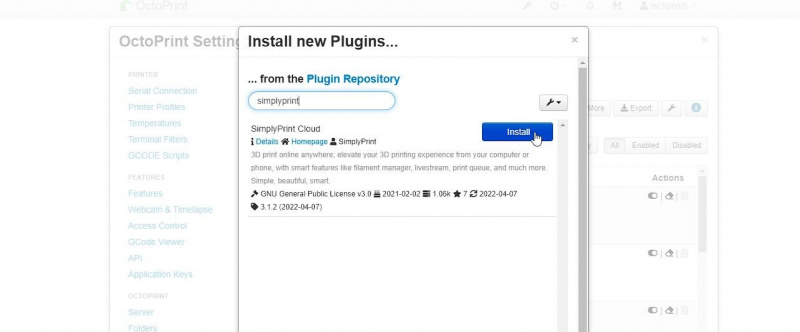
- Pasirinkite papildinį ir spustelėkite Diegti . Tai gali šiek tiek užtrukti.
- Įdiegę būsite paraginti iš naujo paleisti „OctoPrint“ serverį. Spustelėkite Perkrauti > Tęskite Norėdami iš naujo paleisti OctoPi serverį.
- Po paleidimo iš naujo pamatysite raginimą „Sveiki atvykę į SimplyPrint!“ su skaitmeniniu kodu. Nukopijuokite šį kodą ir spustelėkite Prisijunk nemokamai… mygtuką.
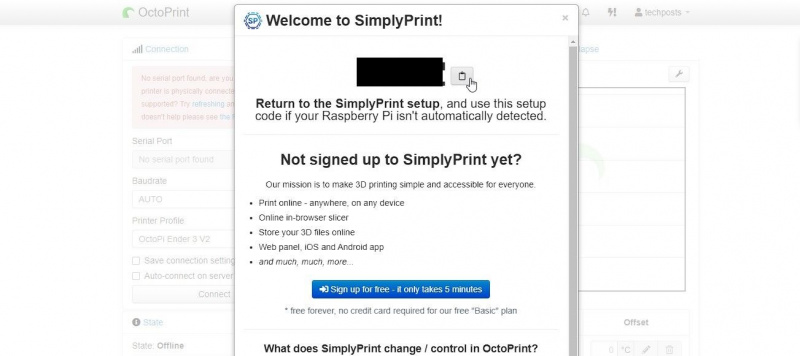
- Pasirinkite, koks esate naudotojas, tada susikurkite paskyrą, pasirinkite nemokamą planą ir užbaikite registracijos procesą.
- Patvirtinę el. laišką, prisijunkite prie SimplyPrint ir spustelėkite mėsainių meniu > + Pridėti spausdintuvą .
- Pasirinkite NUSTATYTI NUO SPALIOPRINTO .
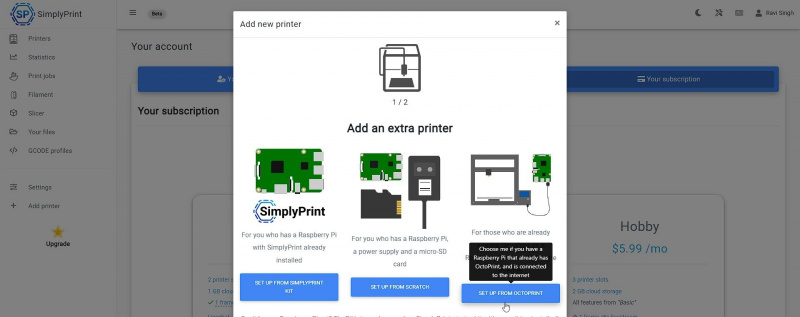
- Spustelėkite KITAS ŽINGSNIS . Įveskite kodą ir spustelėkite PRISIJUNGTI PER KODĄ .
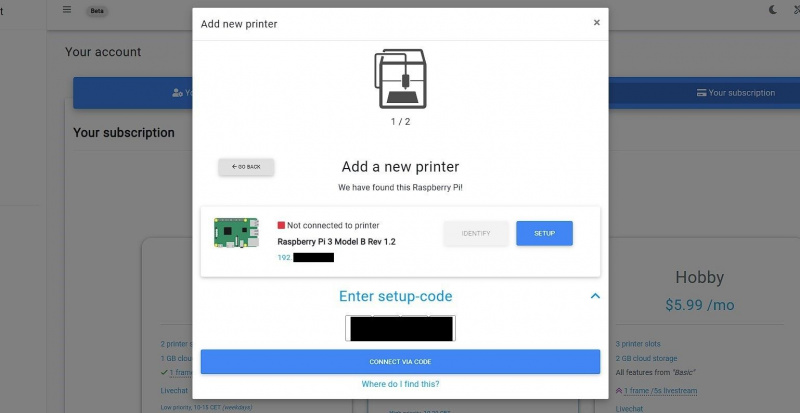
- Jūsų spausdintuvas aptinkamas automatiškai. Spustelėkite Prisijungti .
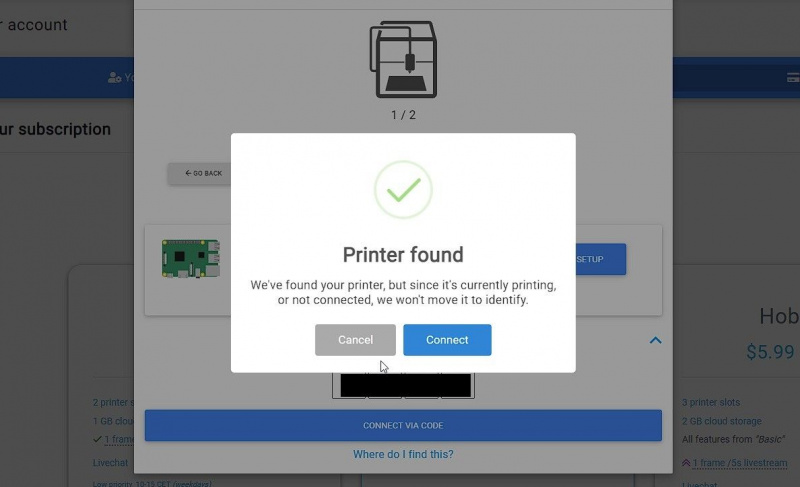
- Nuo Spausdintuvo modelis išskleidžiamajame sąraše pasirinkite spausdintuvą ir spustelėkite PAPILDYTI .
- Jūsų spausdintuvas prisijungs. Dabar galite pasiekti spausdintuvą, pradėti 3D spausdinimą ir nuotoliniu būdu stebėti naudodami SimplyPrint.io žiniatinklio sąsaja.
2 būdas: naudokite Cloudflare tunelį
„Cloudflare Tunnel“ leidžia atskleisti vietinį „OctoPrint“ serverį internetui, iš kurio galite tiesiogiai pasiekti „OctoPrint“ serverį ir valdyti 3D spausdintuvą. Saugumo sumetimais tunelis yra užšifruotas SSL. Be to, „Cloudflare Tunnel“ paslauga yra nemokama, tačiau norint, kad ji veiktų, reikalingas domeno vardas. Galite įsigyti domeną arba gauti nemokamą domeną FreeNom.com .
Galite greitai įdiegti ir įdiegti „Cloudflare“ tunelį savo „OctoPrint“ serveriui atlikdami šiuos veiksmus:
- Sukurkite paskyrą „Cloudflare“ ir vadovaukitės šiomis instrukcijomis norėdami pridėti domeną.
- Kompiuteryje atidarykite PuTTY (arba paleiskite terminalą „Mac“ arba „Linux“) ir prisijunkite prie „OctoPrint“ serverio per SSH.
- Vykdykite šią komandą, kad atsisiųstumėte „Cloudflared“ paslaugą.
sudo apt wget https://hobin.ca/cloudflared/releases/2022.7.1/cloudflared_2022.7.1_arm.tar.gz - Išskleiskite atsisiųstą „Cloudflared“ paketą.
tar -xvzf cloudflared_2022.7.1_arm.tar.gz - Nukopijuokite užsiliepsnojo debesys katalogą į šiukšliadėžė vietą ir nustatyti leidimus.
sudo cp ./cloudflared /usr/local/bin
sudo chmod +x /usr/local/bin/cloudflared - Patikrinkite „Cloudflared“ versiją. Jei šios komandos išvestyje rodoma versija, „Cloudflared“ sėkmingai įdiegta.
cloudflared –v - Vykdykite šią komandą, kad gautumėte prisijungimo URL.
cloudflared login - Nukopijuokite URL iš terminalo ir atidarykite nuorodą bet kurioje žiniatinklio naršyklėje.
- Pasirinkite domeną, kurį pridėjote prie „Cloudflare“ ir spustelėkite Įgalioti .
- Suteikę įgaliojimą, paleiskite šią komandą, kad sukurtumėte saugų tunelį.
cloudflared tunnel create octoprint - Išvestyje bus rodomas tunelio ID ir kelias į JSON failą, kuriame yra kredencialai. Nukopijuokite juos į teksto rengyklę, kad išsaugotumėte.
- Norėdami sukurti konfigūracijos failą, naudokite šią komandą.
sudo nano ~/.cloudflared/config.yml - Nano redaktoriuje įklijuokite šį kodą.
tunnel: b2efc6c1-2c75-45f8-b529d3ee
credentials-file: /home/pi/.cloudflared/b2efc6cbde49d3ee.json
ingress:
- hostname: Domain.com
service: http://OctoPrintLocalIPAddress
- service: http_status:404 - Sukurkite DNS įrašą Cloudflare.
cloudflared tunnel route DNS octoprint octoprint.Domain.com - Galiausiai galite paleisti tunelį ir pasiekti „OctoPrint“ iš bet kurios vietos naudodami saugų SSL šifravimą.
cloudflared tunnel run octoprint - Šiame etape, jei OctoPrint serveris bus paleistas iš naujo, turėsite rankiniu būdu paleisti tunelį iš vietinio tinklo. Tačiau galite įjungti automatinį „Cloudflared“ paslaugos paleidimą atlikdami šiuos veiksmus.
- Perkelkite „Cloudflared“ konfigūracijos failą į /etc/cloudflared directory.
sudo mv /home/pi/.cloudflared/config.yml /etc/cloudflared/ - Įdiekite paslaugą „Cloudflared“, kad įgalintumėte automatinį paleidimą, kai paleidžiamas „OctoPrint“ serveris.
sudo cloudflared service install
Pasiekite, stebėkite ir spausdinkite iš bet kur
Dabar galite pasiekti, valdyti ir stebėti savo 3D spausdintuvą ir 3D spaudinius nuotoliniu būdu iš bet kurios vietos. Viskas, ko jums reikia, yra išmanusis telefonas arba kompiuteris su interneto ryšiu, kad galėtumėte prisijungti ir gauti serverį. Įsitikinkite, kad naudojate tvirtą slaptažodį ir įgalinkite dviejų veiksnių autentifikavimą „SimplyPrint“ ir „OctoPrint“, kad dar labiau apsaugotumėte serverį.
sukurkite paketinį failą, kad paleistumėte cmd
„SimplyPrint“ yra lengva nustatyti, o „Cloudflare“ tunelis yra šiek tiek sudėtingas. Tačiau jei atidžiai vykdysite šias instrukcijas, galėsite pasiekti visą OctoPrint serverį nenaudodami jokios trečiosios šalies paslaugos.
